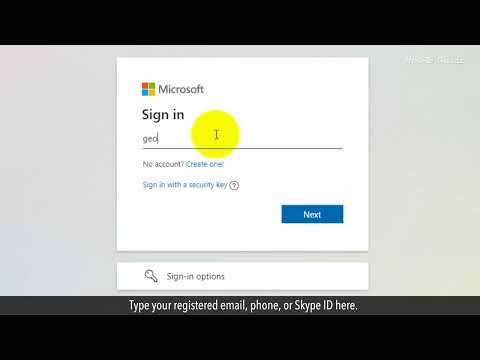
В этом видео мы увидим, как изменить темный режим в онлайн-версии Microsoft Outlook. Начнем с этого обучающего видео.
1. Откройте веб-браузер.
2. Введите Outlook.com в строке веб-адреса и нажмите клавишу Enter на клавиатуре.
3. Нажмите кнопку «Войти».
4. Введите здесь свой зарегистрированный адрес электронной почты, номер телефона или идентификатор Skype. Я ввожу свой адрес электронной почты и нажимаю кнопку «Далее».
5. Введите пароль своей учетной записи Microsoft и нажмите кнопку «Войти».
6. Как только откроется страница Outlook, щелкните значок настроек шестеренки в правом верхнем углу строки меню.
7. В разделе «Темы» на панели «Настройки» справа нажмите кнопку «Темный режим», чтобы включить темный режим.
8. Вы также можете включить или выключить папку «Сортированные входящие» в соответствии с вашими потребностями.
Разве это не было быстро и легко? Спасибо за просмотр!
Пожалуйста, подпишитесь на наш канал.
Контент в этом видео предоставляется на условиях «как есть» без каких-либо явных или подразумеваемых гарантий. Любая ссылка на логотипы, торговые марки, товарные знаки, знаки обслуживания, фирменные наименования, фирменный стиль и авторские права третьих лиц не подразумевает какой-либо принадлежности к таким третьим лицам, если это прямо не указано.
Пожалуйста, воспользуйтесь возможностью подключиться и поделиться этим видео со своими друзьями и семьей, если вы считаете его полезным.

No Comments